本篇文章参考自【不可思议的CSS】天气不可能那么可爱,使用Android中的自定义View实现类似的效果。
前言
这段时间一直在研究自定义View,恰好看到使用CSS实现的天气效果很不错,遂尝试使用自定义View实现一发。
不要脸的套用原作者的一句话,希望原作者不要揍我~
只有你想不到,没有自定义View实现不了的。今日分享由自定义View实现的效果 - Weather
效果
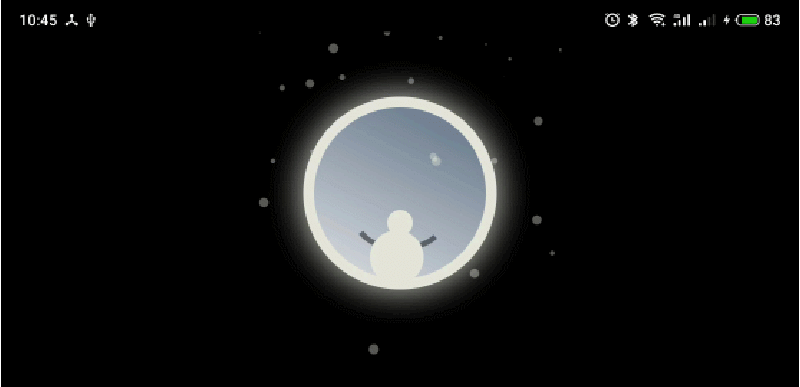
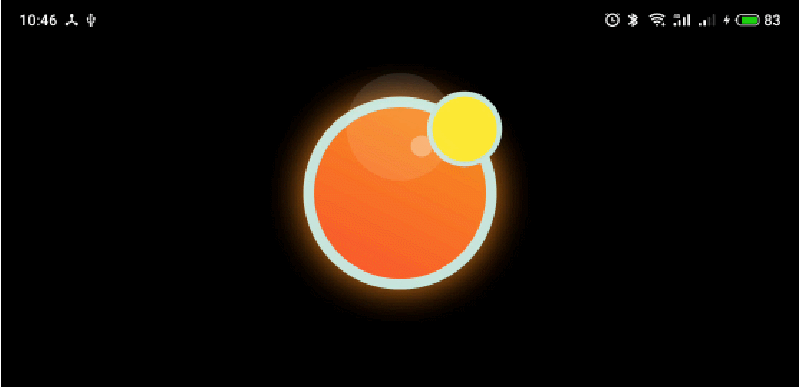
晴空一鹤排云上,便引诗情到碧霄。
由于不可抗力原因(懒),这里只实现了晴、雪两种天气效果。原作者文章里实现了晴、雪、云、雨、超级月亮?(原文Supermoon,本人水平有限,实在不知道怎么翻译),有兴趣的读者可以自行实现。
源码
两种天气效果的实现源码均已上传至Github - Weather,客官请自取,如果恰好赶上铁汁您心情好,不妨点个star。
分析
接下来按照惯例分析一波项目里使用的重要API:
BlurMaskFilter
首先我们来看看源码中的注释是怎么描述的:
/**
* This takes a mask, and blurs its edge by the specified radius. Whether or
* or not to include the original mask, and whether the blur goes outside,
* inside, or straddles, the original mask's border, is controlled by the
* Blur enum.
*/
/* 翻译成大白话的意思就是BlurMaskFilter可以在原本的View上添加一层指定模糊半径的蒙层,具体模糊的方式,由Blur枚举类型控制 */
这里我们用BlurMaskFilter实现阴影效果~
LinearGradient 线性渐变
Android系统里的LinearGradient是paint的一种shader(着色器)方案。LinearGradient指的就是线性渐变:设置两个点和两种颜色,以这两个点作为端点,使用两种颜色的渐变来绘制颜色,大概像下面这样:
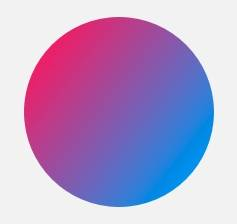
我们这里星球的颜色全部都是通过指定paint的shader为LinearGradient实现的。
一起画
上面介绍了部分重要的API,接下来我们来一步一步实现 Snowy 的效果
step1:绘制光晕
做一个黑色背景,因为黑色视觉反差大视觉效果杠杠的,这里先画一个圆使其位于Canvas画布中心位置,再使用BlurMaskFilter作出阴影,达成光晕的效果:
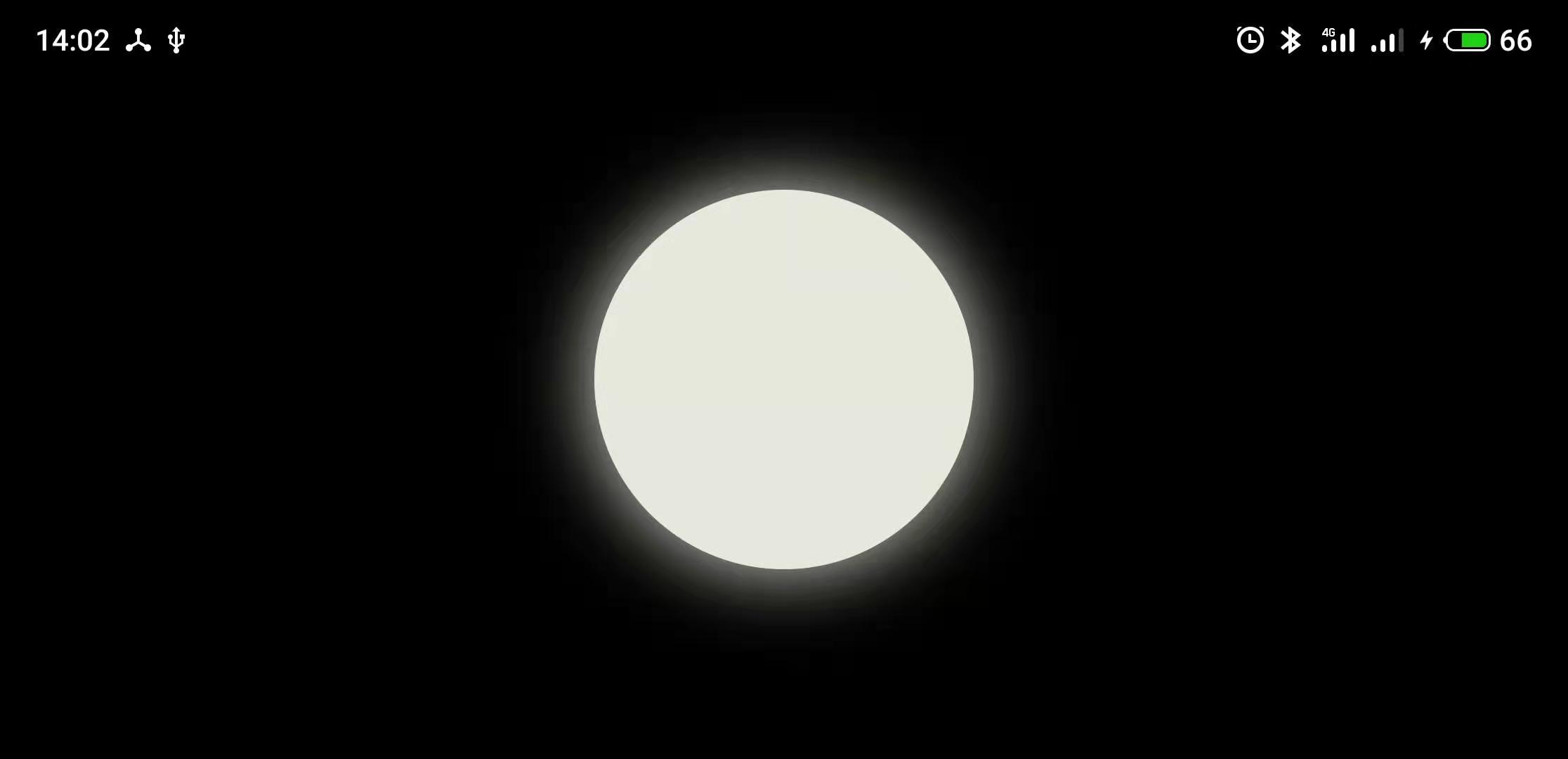
// 光晕的paint
private val outPaint = Paint(Paint.ANTI_ALIAS_FLAG).apply {
// 光晕的颜色
color = Color.parseColor("#e6e8db")
// 使用BlurMaskFilter制作阴影效果
maskFilter = BlurMaskFilter(shadowRadius.toFloat(), BlurMaskFilter.Blur.SOLID)
}
/** 以下代码是在onDraw()方法中 */
canvas.drawColor(Color.BLACK)
canvas.drawCircle(centerX, centerY, outRadius.toFloat(), outPaint)
step2:画一个圆
这里使用LinearGradient做一个渐变的圆,并位于Canvas画布中心位置,与step1中的光晕形成同心圆,这样立刻就有一个不灵不灵的效果了~

private val innerCirclePaint = Paint(Paint.ANTI_ALIAS_FLAG).apply {
shader = LinearGradient(centerX - innerRadius, centerY + innerRadius, centerX, centerY - innerRadius,
Color.parseColor("#e0e2e5"), Color.parseColor("#758595"), Shader.TileMode.CLAMP)
}
/** 以下代码是在onDraw()方法中 */
if (canvas != null){
// 绘制黑色背景
canvas.drawColor(Color.BLACK)
// 绘制渐变圆
canvas.drawCircle(centerX, centerY, innerRadius.toFloat(), innerCirclePaint)
}
注意,当设置了paint的**shader**属性后,paint的**color**属性就会失效,也就是说,当设置了 Shader 之后,Paint 在绘制图形和文字时就不使用 setColor/ARGB() 设置的颜色了,而是使用 Shader 的方案中的颜色。
step3:画雪人的手臂
我们这里使用drawArc绘制一段圆弧:
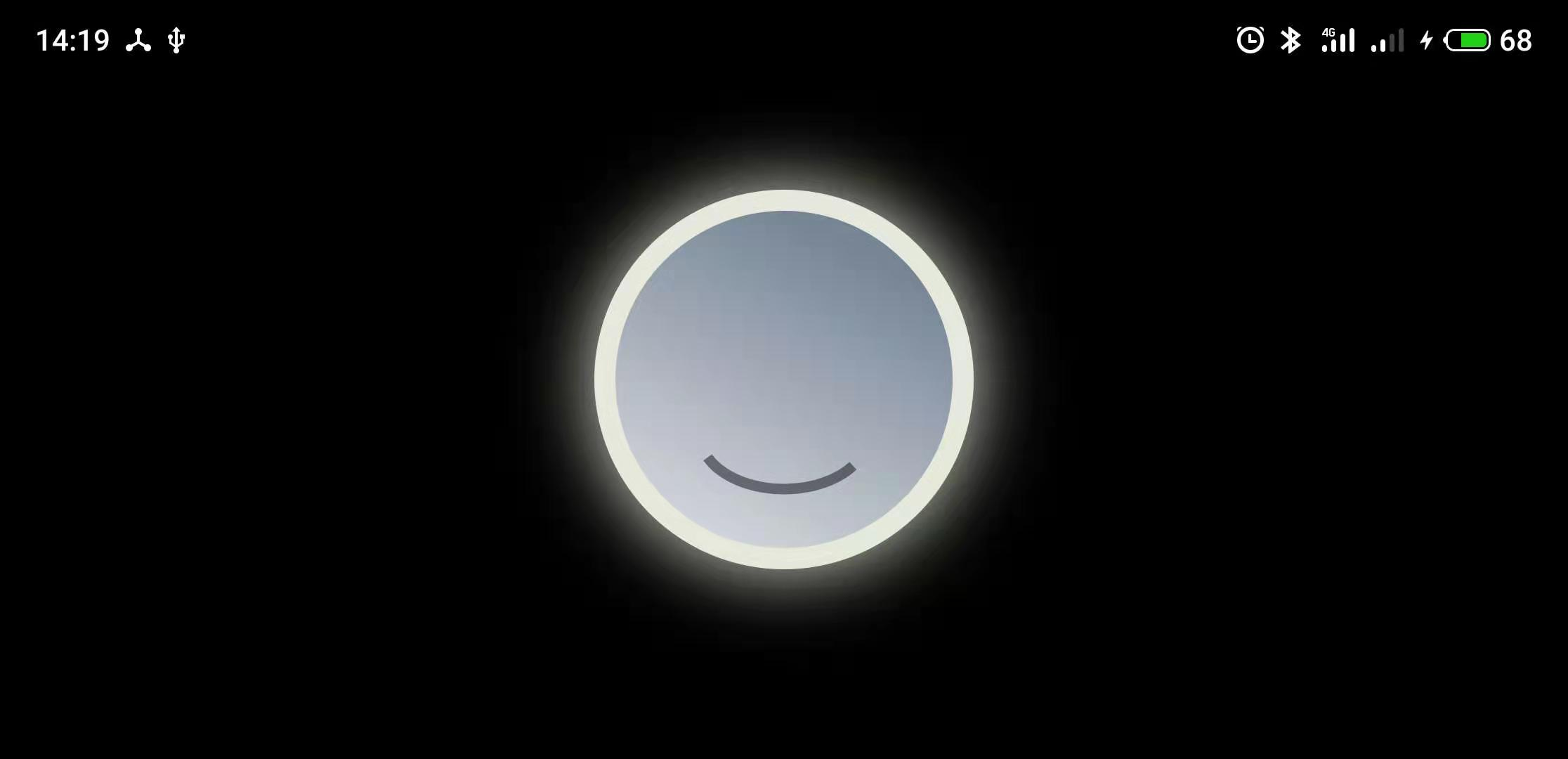
// 确认雪人手臂位置的Rect
private val snowyManHandRect = RectF(centerX - dp2px(40f), centerY, centerX + dp2px(40f), snowyManBodyY - dp2px(8f))
// 雪人手臂的paint
private val snowyManHandPaint = Paint(Paint.ANTI_ALIAS_FLAG).apply {
color = Color.BLACK
style = Paint.Style.STROKE
strokeWidth = dp2px(5f).toFloat()
alpha = 120
}
/** 以下代码是在onDraw()方法中 */
if (canvas != null){
canvas.drawColor(Color.BLACK)
canvas.drawCircle(centerX, centerY, outRadius.toFloat(), outPaint)
canvas.drawCircle(centerX, centerY, innerRadius.toFloat(), innerCirclePaint)
canvas.drawArc(snowyManHandRect, 155f,-120f,false, snowyManHandPaint)
}
看到这里有人会说,这是什么鬼啊,哪里像雪人的手臂啦,别急,我们“走着瞧”
step4:画雪人身体
雪人的身体是由两个相切(感谢我的数学老师,我竟然还记得这么专业的数学名词)的大小不同的圆组成:
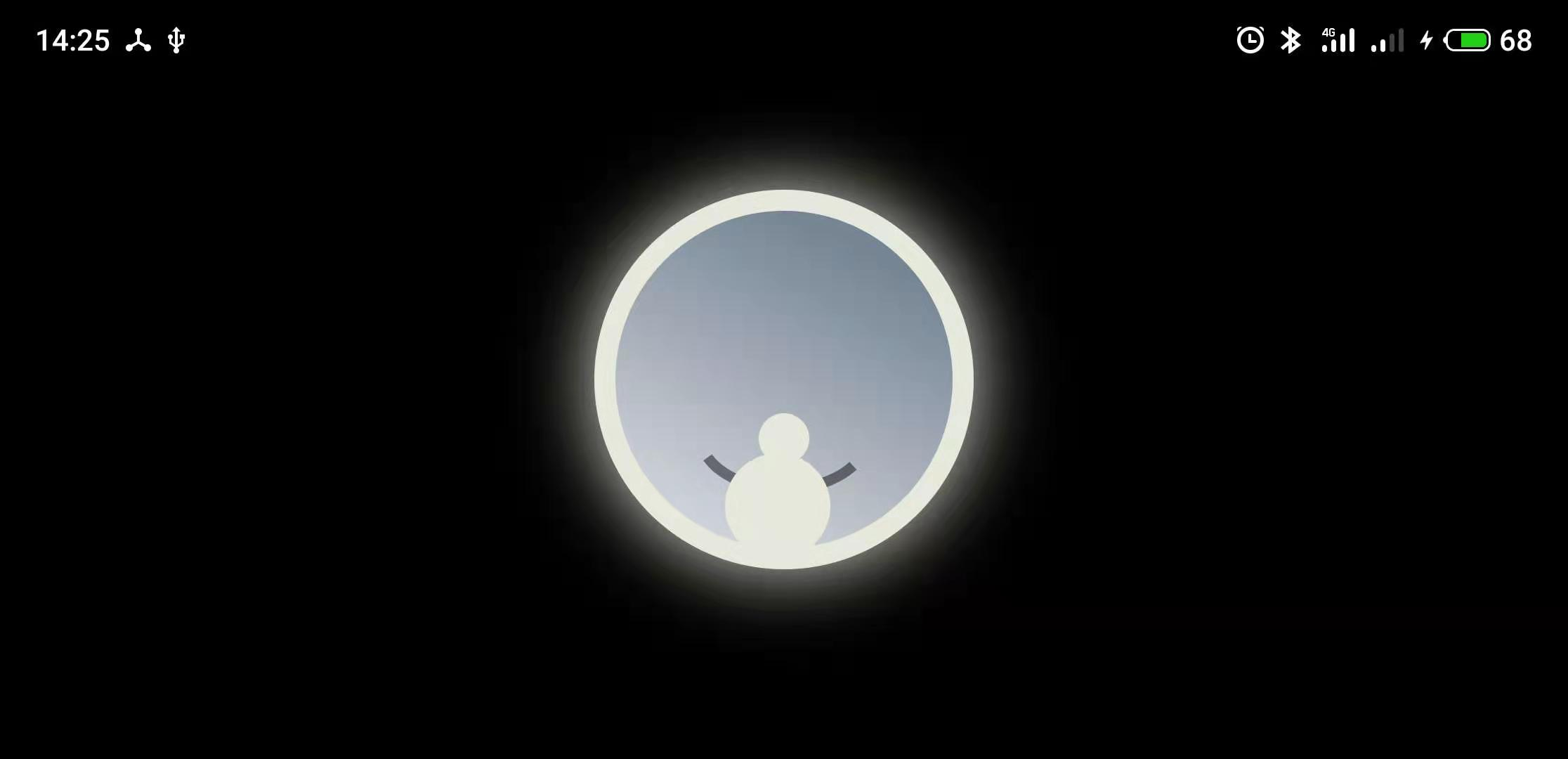
private val snowyManHeaderRadius = dp2px(12f)
private val snowyManBodyRadius = dp2px(25f)
private val snowyManHeaderX = centerX
private val snowyManHeaderY = centerY + outRadius - snowyManHeaderRadius - snowyManBodyRadius * 2
private val snowyManBodyX = centerX - dp2px(3f)
private val snowyManBodyY = centerY + outRadius - snowyManBodyRadius - dp2px(5f)
private val snowyManPaint = Paint(Paint.ANTI_ALIAS_FLAG).apply {
color = Color.parseColor("#e6e8db")
}
/** 以下代码是在onDraw()方法中 */
canvas.drawCircle(snowyManHeaderX, snowyManHeaderY, snowyManHeaderRadius.toFloat(), snowyManPaint)
canvas.drawCircle(snowyManBodyX, snowyManBodyY, snowyManBodyRadius.toFloat(), snowyManPaint)
这亚子第三步中画的雪人手臂像手臂了吧,哼~
step5:画一朵飘落的雪花
画雪花之前我们需要想象一下雪花在现实生活中的表现是什么样的:
- 大小不一
- 下落的速度不一
- 受风力等的影响水平速度不一
- 下落的初始位置不同
再结合我们设备的信息,我们知道,雪花在设备上飘落时会有一个运动的范围,这个范围取决于它的父布局的宽和高。 综合以上信息,我们可以画出雪花的类图:
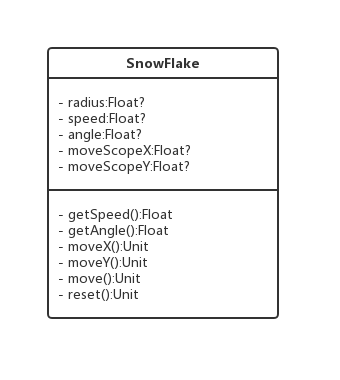
/**
* snowyView 中飘落的雪花实体
* 使用Builder模式构造
*/
class SnowFlake(
var radius: Float?,
val speed: Float?,
val angle: Float?,
val moveScopeX: Float?,
val moveScopeY: Float?
) {
private val TAG = "SnowFlake"
private val random = java.util.Random()
private var presentX = random.nextInt(moveScopeX?.toInt() ?: 0).toFloat()
private var presentY = random.nextInt(moveScopeY?.toInt() ?: 0).toFloat()
private var presentSpeed = getSpeed()
private var presentAngle = getAngle()
private var presentRadius = getRadius()
private val paint = Paint(Paint.ANTI_ALIAS_FLAG).apply {
color = Color.parseColor("#e6e8db")
alpha = 100
}
// 绘制雪花
fun draw(canvas: Canvas){
moveX()
moveY()
if (moveScopeX != null && moveScopeY != null){
if (presentX > moveScopeX || presentY > moveScopeY || presentX < 0 || presentY < 0){
reset()
}
}
canvas.drawCircle(presentX, presentY, presentRadius, paint)
}
// 移动雪花(x轴方向)
fun moveX(){
presentX += getSpeedX()
}
// 移动雪花(Y轴方向)
fun moveY(){
presentY += getSpeedY()
}
fun getSpeed(): Float{
var result: Float
speed.let {
result = it ?: (random.nextFloat() + 1)
}
return result
}
// 获取雪花大小
fun getRadius(): Float{
var size: Float
radius.let {
size = it ?: random.nextInt(15).toFloat()
}
return size
}
// 获取雪花下落角度
fun getAngle(): Float{
angle.let {
if (it != null){
if (it > 30){
return 30f
}
if (it < 0){
return 0f
}
return it
}else{
return random.nextInt(30).toFloat()
}
}
}
// 获取雪花x轴的速度
fun getSpeedX(): Float{
return (presentSpeed * Math.sin(presentAngle.toDouble())).toFloat()
}
// 获取雪花Y轴的速度
fun getSpeedY(): Float{
return (presentSpeed * Math.cos(presentAngle.toDouble())).toFloat()
}
// 重置雪花位置
fun reset(){
presentSpeed = getSpeed()
presentAngle = getAngle()
presentRadius = getRadius()
presentX = random.nextInt(moveScopeX?.toInt()?:0).toFloat()
presentY = 0f
}
data class Builder(
var mRadius: Float? = null,
var mSpeed: Float? = null,
var mAngle: Float? = null,
var moveScopeX: Float? = null,
var moveScopeY: Float? = null
){
fun radius(radius: Float) = apply { this.mRadius = radius }
fun speed(speed: Float) = apply { this.mSpeed = speed }
fun angle(angle: Float) = apply { this.mAngle = angle }
fun scopeX(scope: Float) = apply { this.moveScopeX = scope }
fun scopeY(scope: Float) = apply { this.moveScopeY = scope }
fun build() = SnowFlake(mRadius, mSpeed, mAngle, moveScopeX, moveScopeY)
}
}
step6:让一群雪花动起来!
这里我们随机构造出30个雪花,他们的速度、大小、下落角度、初始位置都是随机生成的,然后在SnowyView的onDraw()方法中绘制出来,并每隔5ms就刷新一次View,由于雪花的位置是不停变换的,视觉上就形成了雪花纷纷扬扬的效果:
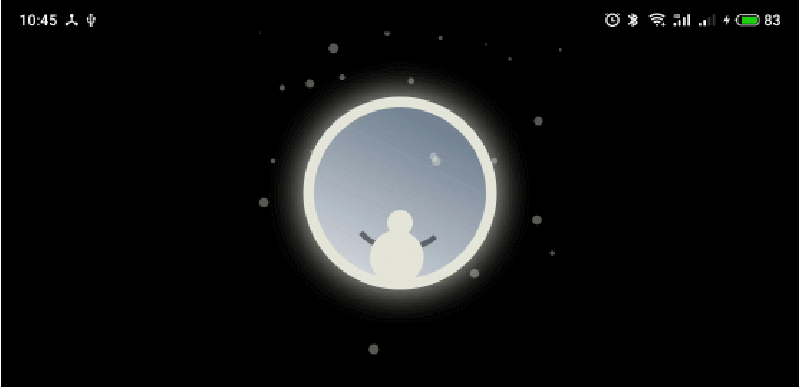
// snowFlakes 为包含30个雪花的数组
for (snow in snowFlakes){
snow.draw(canvas)
}
handler.postDelayed({
invalidate()
},5)
待优化
- 因不可抗力原因(还是懒),代码中许多变量命名略显随意
- 雪花纷纷扬扬实现遵循简单的原则,没有考虑重力等因素的影响,如果把这些都考虑进去,实现出来的效果应该会更优秀
- 还有4个天气效果没有实现
- 雪花实体类SnowyFlake使用kotlin实现Builder模式总感觉怪怪的,望能有大佬指点一二,不胜感激~
总结
感谢原作者D文斌的文章:【不可思议的CSS】天气不可能那么可爱
感谢扔物线大神的HenCoder系列文章(刚看到扔物线大佬的blog竟然更新了)